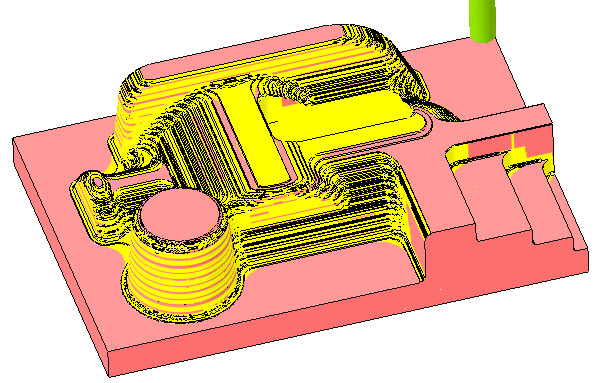使用粗加工和残料粗加工参数
观看
视频,了解如何使用粗加工和残料粗加工参数。本教程将分步指导您创建 HSM 粗加工和残料粗加工序列。
使用扫描和切削类型参数
1. 打开 MFG0001.ASM 装配。
2. 在“模型树”中单击序列
CONSTANT_LOAD,然后单击

编辑定义。
“HSM 粗加工”(HSM Rough) 选项卡随即打开。
3. 单击

,然后选择刀具直径为 30 mm 的
SF30_R1_ISO50 刀具。
4. 在“参考”(References) 选项卡上,单击“铣削窗口”(Mill window) 收集器并在模型树中选择 Mill Window 1。
5. 在“参数”(Parameters) 选项卡上,根据刀具直径自动填充参数。要优化刀具路径,请为下列参数设置如下值:
◦ “扫描类型”(SCAN_TYPE) =“恒定载荷”(CONSTANT_LOAD)
◦ “切削类型”(CUT_TYPE) =“顺铣”(CLIMB)
◦ “粗加工选项”(ROUGH_OPTION) =“仅限粗加工”(ROUGH_ONLY)
◦ “粗加工允许余量”(ROUGH_STOCK_ALLOW) = 1
◦ “底部允许余量”(BOTTOM_STOCK_ALLOW) = 1
◦ “最大台阶深度”(MAX_STEP_DEPTH) = 5
◦ “封闭区域进刀”(CLOSED_AREA_ENTRY) =“螺旋”(HELICAL)
◦ “斜切角度”(RAMP_ANGLE) = 15
◦ “拉伸距离”(PULLOUT_DIST) = 5
◦ “螺旋直径百分比”(HELICAL_DIAMETER_PERC) = 50
6. 单击

旁边的箭头,然后单击

。
“材料移除”(Material Removal) 选项卡随即打开。
7. 单击

打开
“仿真显示”(Simulation Display) 对话框。
8. 单击

播放仿真。
9. 在
“材料移除”(Material Removal) 选项卡上,单击

,然后在
“HSM 粗加工”(HSM Rough) 选项卡上,单击
“确定”(OK) 来完成序列。
10. 在“模型树”中单击序列
TYPE_SPIRAL,然后单击

编辑定义。
“HSM 粗加工”(HSM Rough) 选项卡随即打开。
11. 在“参数”(Parameters) 选项卡上,为下列参数设置如下值,然后重复步骤 6-9:
◦ “扫描类型”(SCAN_TYPE) =“类型螺旋”(TYPE_SPIRAL)
◦ “切削类型”(CUT_TYPE) =“逆铣”(UPCUT)
◦ “粗加工选项”(ROUGH_OPTION) =“仅限粗加工”(ROUGH_ONLY)
◦ “封闭区域进刀”(CLOSED_AREA_ENTRY) =“自动”(AUTOMATIC)
◦ “拉伸距离”(PULLOUT_DIST) = 5
12. 在“模型树”中单击序列
TYPE_1,然后单击

编辑定义。
“HSM 粗加工”(HSM Rough) 选项卡随即打开。
13. 在“参数”(Parameters) 选项卡上,为下列参数设置如下值,然后重复步骤 6-9:
◦ “扫描类型”(SCAN_TYPE) =“类型 1”(TYPE_1)
◦ “切削类型”(CUT_TYPE) =“转弯_急转”(ZIG_ZAG)
◦ “粗加工选项”(ROUGH_OPTION) =“粗加工和轮廓”(ROUGH_AND_PROF)
◦ “封闭区域进刀”(CLOSED_AREA_ENTRY) =“径向”(RADIAL)
◦ “拉伸距离”(PULLOUT_DIST) = 5
使用其他粗加工参数
1. 在“模型树”中单击序列
CONSTANT_LOAD,然后单击

编辑定义。
“HSM 粗加工”(HSM Rough) 选项卡随即打开。
2. 在“参数”(Parameters) 选项卡上,根据刀具直径自动填充参数。要优化刀具路径,请为下列参数设置如下值:
◦ “中间层切面数目”(NUMBER_INTERMEDIATE_SLICES) = 2
◦ “中间层切面调整”(INTERMEDIATE_SLICE_ADJUST) =“后于”(AFTER)
◦ “最大台阶深度”(MAX_STEP_DEPTH) = 15
3. 单击

旁边的箭头,然后单击

。
“材料移除”(Material Removal) 选项卡随即打开。
4. 单击

打开
“仿真显示”(Simulation Display) 对话框。
5. 单击

播放仿真。
6. 在
“材料移除”(Material Removal) 选项卡上,单击

。
7. 在“参数”(Parameters) 选项卡上,为下列参数设置如下值,然后重复步骤 3-6:
◦ “中间层切面数目”(NUMBER_INTERMEDIATE_SLICES) = 0
◦ “起始高度”(START_HEIGHT) = 60
◦ “结束高度”(END_HEIGHT) = 25
◦ “最大台阶深度”(MAX_STEP_DEPTH) = 5
8. 在“参数”(Parameters) 选项卡上,为下列参数设置如下值,然后重复步骤 3-6:
◦ “允许从外部进入”(ALLOW_ENTRY_OUTSIDE) =“否”(NO)
◦ “斜切角度”(RAMP_ANGLE) = 5
◦ “封闭区域进刀”(CLOSED_AREA_ENTRY) =“螺旋”(HELICAL)
◦ “螺旋直径百分比”(HELICAL_DIAMETER_PERC) = 30
9. 单击“确定”(OK) 完成序列。
10. 在“模型树”中单击
Mill window 1,然后单击

编辑定义。
“铣削窗口”(Mill Window) 选项卡随即打开。
11. 在“选项”(Options) 选项卡上,选择“在窗口围线内”(Inside window contour),然后单击“确定”(OK)。
12. 在“模型树”中单击序列
CONSTANT_LOAD,然后单击

打开
“播放路径”(PLAY PATH) 对话框。
13. 单击

播放仿真。
14. 在“模型树”中单击
Mill window 1,然后单击

编辑定义。
“铣削窗口”(Mill Window) 选项卡随即打开。
15. 在“选项”(Options) 选项卡上,选择“在窗口围线外”(Outside window contour),然后单击“确定”(OK)。
16. 在“模型树”中单击序列
CONSTANT_LOAD,然后单击

打开
“播放路径”(PLAY PATH) 对话框。
17. 单击

播放仿真。
18. 在“模型树”中单击序列
TYPE_SPIRAL,然后单击

编辑定义。
“HSM 粗加工”(HSM Rough) 选项卡随即打开。
19. 在“参数”(Parameters) 选项卡上,为下列参数设置如下值,然后重复步骤 3-6:
◦ “跨距”(STEP_OVER) = 28
◦ “移除拐角突起”(REMOVE_CORNER_PEGS) =“是”(YES)
1. “移除拐角突起”(REMOVE_CORNER_PEGS) 设置为“否”(NO)。
2. “移除拐角突起”(REMOVE_CORNER_PEGS) 设置为“是”(YES)。
20. 在“参考”(References) 选项卡上,单击“铣削窗口”(Mill window) 收集器并在模型树中选择 Mill Window 3。
21. 在“参数”(Parameters) 选项卡上,为下列参数设置如下值,然后重复步骤 3-6:
◦ “底部允许余量”(BOTTOM_STOCK_ALLOW) = 0
◦ “最大台阶深度”(MAX_STEP_DEPTH) = 8
◦ “加工平整面”(MACHINE_FLATLANDS) =“否”(NO)
1. “加工平整面”(MACHINE_FLATLANDS) 设置为“是”(YES)。
2. “加工平整面”(MACHINE_FLATLANDS) 设置为“否”(NO)。
22. 在“参数”(Parameters) 选项卡上,为下列参数设置如下值,然后重复步骤 3-6:
◦ “加工平整面”(MACHINE_FLATLANDS) =“是”(YES)
◦ “最小宽度”(MINIMUM_WIDTH) = 8
◦ “最大台阶深度”(MAX_STEP_DEPTH) = 5
1. “最小宽度”(MINIMUM_WIDTH) 设置为 1。
2. “最小宽度”(MINIMUM_WIDTH) 设置为 8。当“最小宽度”(MINIMUM_WIDTH) 设置为 8 时,将省略最后走刀。
使用残料粗加工选项
在以下步骤中,您将使用专用于残料粗加工的参数。
1. 在“模型树”中单击序列
RE_ROUGH_PREV_TOOL,然后单击

编辑定义。
“HSM 残料粗加工”(HSM Rest Rough) 选项卡随即打开。
2. 单击

,然后选择刀具直径为 16 mm 的
SF16_R1_ISO50 刀具。
在“参考”(References) 选项卡上,“参考切削刀具”(Reference Cutting Tool) 会自动收集先前使用的刀具 SF30_R1_ISO50。
3. 在“参数”(Parameters) 选项卡上,根据刀具直径自动填充参数。要优化刀具路径,请为下列参数设置如下值:
◦ “跨距”(STEP_OVER) = 8
◦ “最大台阶深度”(MAX_STEP_DEPTH) = 5
◦ “粗加工允许余量”(ROUGH_STOCK_ALLOW) = 1
◦ “底部允许余量”(BOTTOM_STOCK_ALLOW) = 1
◦ “先前粗加工允许余量”(PREVIOUS_ROUGH_STOCK_ALLOW) = 1
◦ “先前底部允许余量”(PREVIOUS_BOTTOM_STOCK_ALLOW) = 1
4. 单击

旁边的箭头,然后单击

。
“材料移除”(Material Removal) 选项卡随即打开。
5. 在“材料移除”(Material Removal) 选项卡上,单击“坯件模型”(Stock Model) > “打开处理中的坯件”(Open In-Process Stock)。“加载坯件”(Load Stock) 对话框随即打开。
6. 选择 rough.bin,然后单击“打开”(Open)。
7. 单击

打开
“仿真显示”(Simulation Display) 对话框。
8. 单击

播放仿真。
|  使用先前的刀具计算刀具路径时,刀具长度和夹持器几何等限制会影响残料粗加工序列。在这种情况下,您可以通过使用上一坯件生成更精确的刀具路径。 |
9. 在
“材料移除”(Material Removal) 选项卡上,单击

,然后在
“HSM 残料粗加工”(HSM Rest Rough) 选项卡上,单击
“确定”(OK)。
10. 在“模型树”中单击序列
RE_ROUGH_PREV_STOCK,然后单击

编辑定义。
“HSM 残料粗加工”(HSM Rest Rough) 选项卡随即打开。
11. 在“参考”(References) 选项卡上,单击“铣削窗口”(Mill window) 收集器并在模型树中选择 Mill Window 1。
12. 在
“参考”(References) 选项卡上的
“粗加工坯件文件”(Rough Stock File) 收集器中,单击

导入粗加工坯件文件。
“打开”(Open) 对话框随即打开。
13. 选择 rough.stl,然后单击“打开”(Open)。
14. 在“参数”(Parameters) 选项卡上
,单击

。
“选择工步”(Select Step) 对话框打开。
RE_ROUGH_PREV_TOOL 序列即被选定。
15. 单击“确定”(OK) 以复制参数并重复步骤 4-9。
 编辑定义。“HSM 粗加工”(HSM Rough) 选项卡随即打开。
编辑定义。“HSM 粗加工”(HSM Rough) 选项卡随即打开。 编辑定义。“HSM 粗加工”(HSM Rough) 选项卡随即打开。
编辑定义。“HSM 粗加工”(HSM Rough) 选项卡随即打开。 编辑定义。“HSM 粗加工”(HSM Rough) 选项卡随即打开。
编辑定义。“HSM 粗加工”(HSM Rough) 选项卡随即打开。 ,然后选择刀具直径为 30 mm 的 SF30_R1_ISO50 刀具。
,然后选择刀具直径为 30 mm 的 SF30_R1_ISO50 刀具。 旁边的箭头,然后单击
旁边的箭头,然后单击  。“材料移除”(Material Removal) 选项卡随即打开。
。“材料移除”(Material Removal) 选项卡随即打开。 打开“仿真显示”(Simulation Display) 对话框。
打开“仿真显示”(Simulation Display) 对话框。 播放仿真。
播放仿真。
 ,然后在“HSM 粗加工”(HSM Rough) 选项卡上,单击“确定”(OK) 来完成序列。
,然后在“HSM 粗加工”(HSM Rough) 选项卡上,单击“确定”(OK) 来完成序列。 编辑定义。“HSM 粗加工”(HSM Rough) 选项卡随即打开。
编辑定义。“HSM 粗加工”(HSM Rough) 选项卡随即打开。
 编辑定义。“HSM 粗加工”(HSM Rough) 选项卡随即打开。
编辑定义。“HSM 粗加工”(HSM Rough) 选项卡随即打开。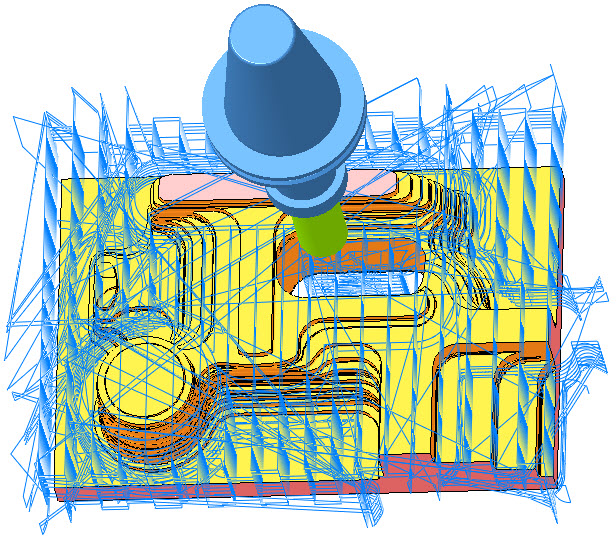
 编辑定义。“HSM 粗加工”(HSM Rough) 选项卡随即打开。
编辑定义。“HSM 粗加工”(HSM Rough) 选项卡随即打开。 旁边的箭头,然后单击
旁边的箭头,然后单击  。“材料移除”(Material Removal) 选项卡随即打开。
。“材料移除”(Material Removal) 选项卡随即打开。 打开“仿真显示”(Simulation Display) 对话框。
打开“仿真显示”(Simulation Display) 对话框。 播放仿真。
播放仿真。
 。
。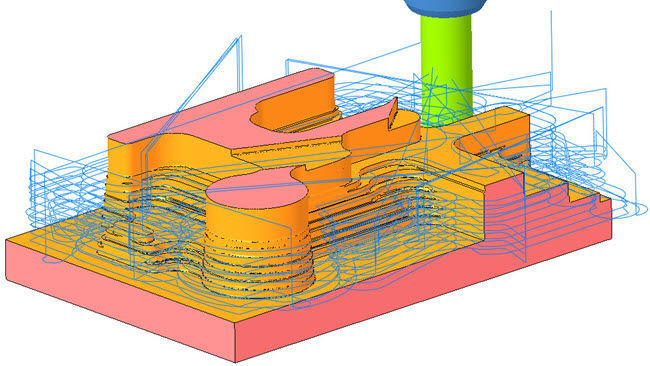
 编辑定义。“铣削窗口”(Mill Window) 选项卡随即打开。
编辑定义。“铣削窗口”(Mill Window) 选项卡随即打开。 打开 “播放路径”(PLAY PATH) 对话框。
打开 “播放路径”(PLAY PATH) 对话框。 播放仿真。
播放仿真。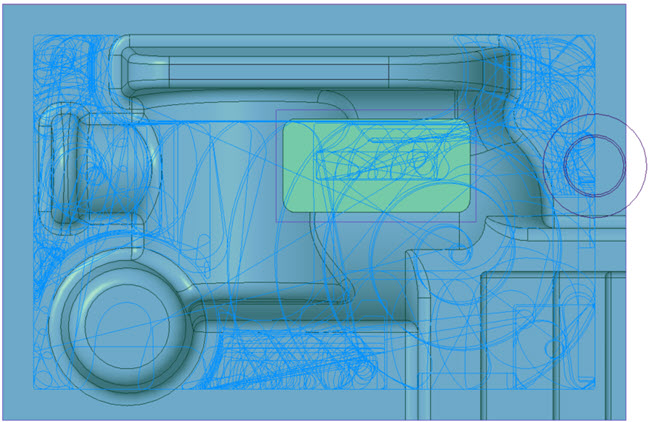
 编辑定义。“铣削窗口”(Mill Window) 选项卡随即打开。
编辑定义。“铣削窗口”(Mill Window) 选项卡随即打开。 打开 “播放路径”(PLAY PATH) 对话框。
打开 “播放路径”(PLAY PATH) 对话框。 播放仿真。
播放仿真。
 编辑定义。“HSM 粗加工”(HSM Rough) 选项卡随即打开。
编辑定义。“HSM 粗加工”(HSM Rough) 选项卡随即打开。
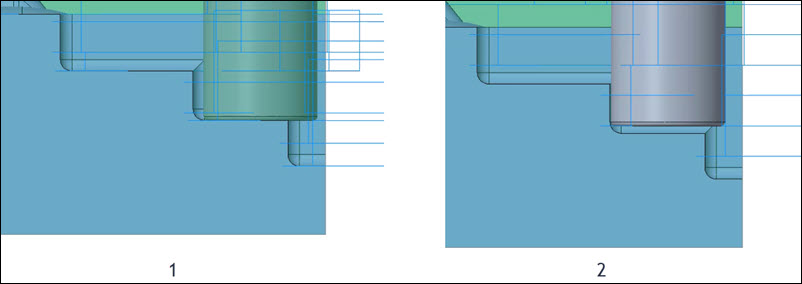
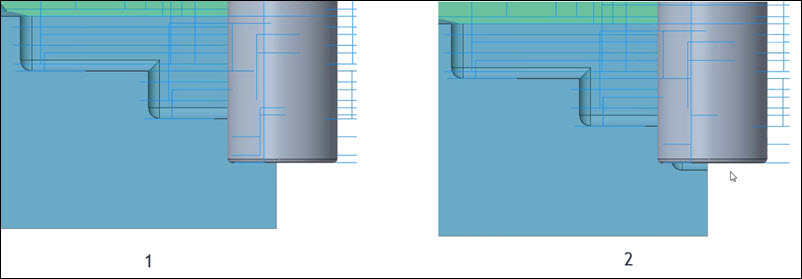
 编辑定义。“HSM 残料粗加工”(HSM Rest Rough) 选项卡随即打开。
编辑定义。“HSM 残料粗加工”(HSM Rest Rough) 选项卡随即打开。 ,然后选择刀具直径为 16 mm 的 SF16_R1_ISO50 刀具。
,然后选择刀具直径为 16 mm 的 SF16_R1_ISO50 刀具。 旁边的箭头,然后单击
旁边的箭头,然后单击  。“材料移除”(Material Removal) 选项卡随即打开。
。“材料移除”(Material Removal) 选项卡随即打开。 打开“仿真显示”(Simulation Display) 对话框。
打开“仿真显示”(Simulation Display) 对话框。 播放仿真。
播放仿真。
 ,然后在“HSM 残料粗加工”(HSM Rest Rough) 选项卡上,单击“确定”(OK)。
,然后在“HSM 残料粗加工”(HSM Rest Rough) 选项卡上,单击“确定”(OK)。 编辑定义。“HSM 残料粗加工”(HSM Rest Rough) 选项卡随即打开。
编辑定义。“HSM 残料粗加工”(HSM Rest Rough) 选项卡随即打开。 导入粗加工坯件文件。“打开”(Open) 对话框随即打开。
导入粗加工坯件文件。“打开”(Open) 对话框随即打开。 。“选择工步”(Select Step) 对话框打开。RE_ROUGH_PREV_TOOL 序列即被选定。
。“选择工步”(Select Step) 对话框打开。RE_ROUGH_PREV_TOOL 序列即被选定。